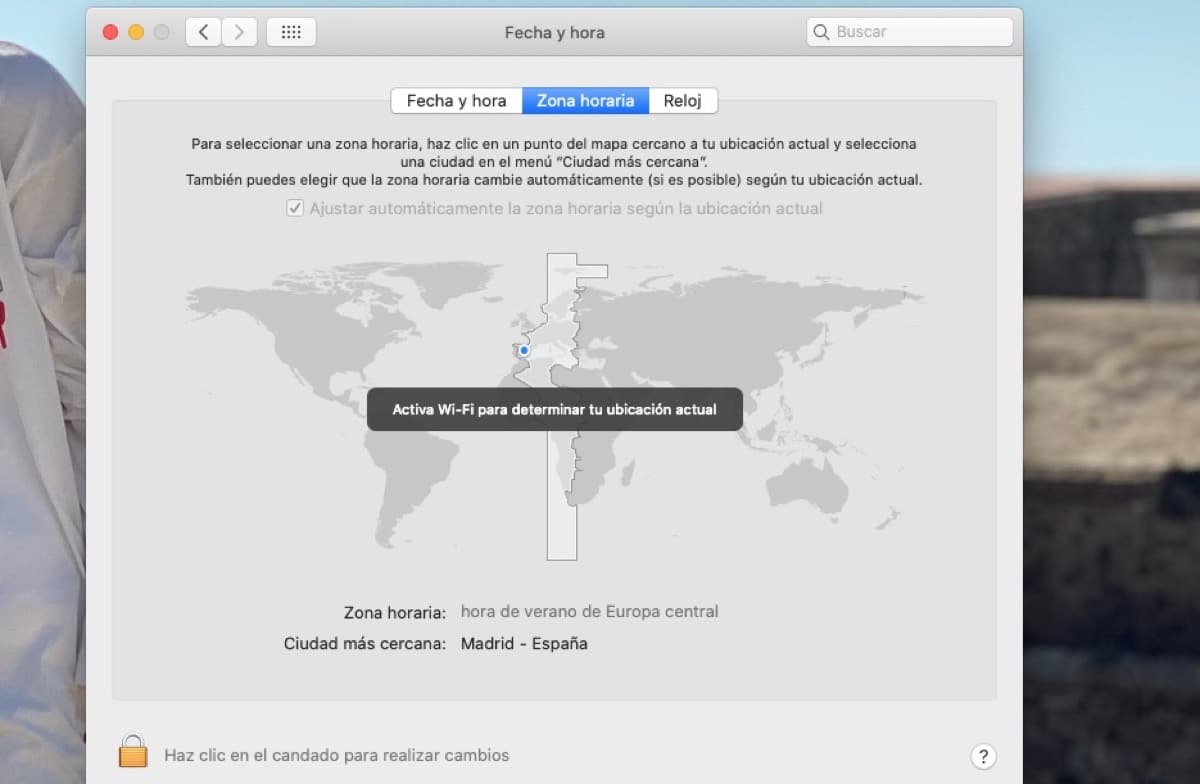
Võib-olla ei pea te kunagi oma Macis ajavööndi värskendusi kontrollima, kuid mõned kasutajad saavad selle teate riike vahetades, kui nad kannavad oma Maci nii et sellistel juhtudel on hea see teave üle vaadata ja probleeme vältida. Selle muudatuse saab teha automaatselt, kuid võib juhtuda ka see, et saate oma arvutisse teate just siis, kui selle avate, paludes teil neid ajavööndi värskendusi kontrollida, täna näeme, kuidas seda käsitsi teha.
Võime öelda, et need on väga lihtsad sammud ja et need ei vaja värskenduse läbiviimiseks palju samme, sellisel juhul on selle värskenduse automaatseks sooritamiseks ainus vajalik olla MacOS High Sierras või uuem. Kui kasutate süsteemi eelmist versiooni, jätame teid ajavööndi käsitsi konfigureerimiseks allpool. Kuid läheme kõigepealt kõige lihtsamal viisil:
Seadmete avamine ja võrguühenduse olemasolu kontrollimine on põhiline, siis valime menüü Apple> Süsteemi eelistused ja klõpsake nuppu Kuupäev ja kellaaeg. Nüüd näeme teadet ajavööndi ajakohastatud teabe värskendamise kohta ja kõik. Juhul, kui me hoiatust ei näe, väljume süsteemieelistustest ja ootame protsessi kordamiseks paar või kolm minutit.
Kui tahame seda protsessi teha MacOSi eelmistes versioonides või otse käsitsi, võime avada süsteemieelistused, klõpsata kuupäeval ja kellaajal ning paneelil kontrollida, kas see valik pole aktiivne "Ajavööndi automaatne kohandamine praeguse asukoha järgi" siis valime ajavööndi ja kõik. Selle toimingu tegemiseks peate võib-olla avama alumise luku.